Cómo transferir archivos entre la TI-84 Plus y otras calculadoras
Puede transferir archivos entre cualquiera de las TI-84 Plus C, TI-84 Plus y TI-83 familias de las calculadoras. Después de conectar dos calculadoras, puede transferir archivos de una calculadora (la calculadora de envío) a otra (la calculadora de recepción).
Archivos de la calculadora TI-84 Plus C son por lo general, pero no siempre, compatible con la TI-84 Plus y TI-83 familias de las calculadoras. Aplicaciones, las fotografías y las imágenes no son archivos compatibles. La mayoría de los programas de la calculadora se transferirán, pero las diferencias de funcionalidad pueden causar problemas en la ejecución del programa. Si intenta transferir un archivo de calculadora incompatibles, obtendrá la ERROR: VERSIÓN Mensaje de error como se muestra en la primera pantalla.
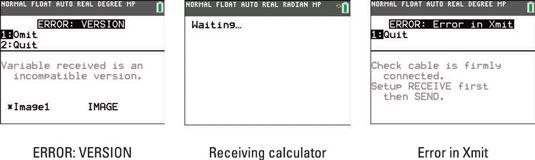
Para seleccionar y enviar archivos, siga estos pasos:
En la calculadora de recepción, pulse

Usted ve una pantalla que dice Esperando, y en su esquina superior derecha, una línea de puntos en movimiento indica que la calculadora de recepción está a la espera de recibir los archivos. Vea la segunda pantalla.
Siempre ponga la calculadora de recepción en el modo de recepción antes de transferir archivos desde la calculadora de enviar! Si se le olvida, obtendrá la ERROR: Error en XMIT Mensaje de error como se muestra en la tercera pantalla. Observe los mensajes de ayuda en la parte inferior de la pantalla del mensaje de error.
Para acceder al menú Enlace SEND en la calculadora de envío, pulse
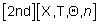
Ver la primera pantalla.
Use las teclas de arriba y abajo de flecha para seleccionar el tipo de archivo que desea enviar y pulse [ENTER].
La primera pantalla muestra los tipos de archivos que puede enviar. La flecha hacia abajo visible después el número 9 en la lista de elementos de menú indica que hay más elementos de menú que se pueden mostrar en pantalla. prensa

para ver estos otros elementos del menú.
Si desea enviar todos los archivos en la calculadora a otra calculadora, seleccione Todo + y vaya al paso 4. Si selecciona Todas-, usted tiene la oportunidad de seleccionar los archivos que desea enviar desde una lista exhaustiva de todos los archivos que posiblemente podría ser enviado!
Use las teclas de arriba y abajo de flecha para mover el cursor a un archivo que desea enviar y pulse [ENTER] para seleccionar el archivo. Repita este proceso hasta que haya seleccionado todos los archivos de esta lista que desea enviar a otra calculadora.
La calculadora coloca una pequeña plaza junto a los archivos que seleccione, como en la segunda pantalla. En esta pantalla, listas L1, L3, y L4 se seleccionan en el Lista SELECT Menú:
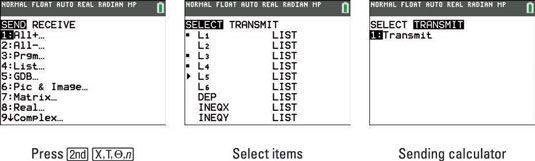
En la calculadora de envío, pulse la derecha; tecla de flecha para acceder al menú de transmisión del enlace.
Ver la tercera pantalla.
En la calculadora de envío, pulse [ENTER] para enviar los archivos a la calculadora receptora.
Como se transfieren los archivos, puede recibir el DuplicateName menú, como se ilustra en la primera pantalla. Esto indica que la calculadora receptora ya contiene un archivo con el mismo nombre. Debido a que los nombres por defecto para las listas de estadísticas se almacenan en la calculadora, siempre obtendrá este mensaje durante la transferencia L1-L6, incluso si la lista de la calculadora receptora está vacía.
Al obtener el DuplicateName menú, seleccionar el curso de acción apropiado:
Si selecciona Sobrescribir, todos los datos en el archivo existente se sobrescribe con los datos del archivo que se transfiere.
Si selecciona Renombrar, se crea un nuevo archivo y se almacena bajo el nombre que especifique, como en la segunda pantalla.
los LA después Nombre = indica que la calculadora está en modo Alfa: Cuando se pulsa una tecla, se muestra la carta verde sobre la tecla. Para introducir un número, pulse [ALPHA] para tomar la calculadora de modo Alfa y luego introduzca el número. Para introducir una letra después de introducir un número, debe pulsar primero [ALPHA]. Pulse [ENTER] cuando haya terminado de introducir el nombre.
Al cambiar el nombre de un archivo que se transfiere a la calculadora de recepción, la calculadora tiene una manera extraña y confusa de que le advierte si usted ya tiene un archivo en la calculadora de recepción con ese nombre. Al pulsar [ENTER] después de introducir el nombre, la calculadora se borra el nombre y te hace empezar de nuevo introduciendo un nombre.
Ningún mensaje de advertencia que indica que existe un archivo con el mismo nombre que ya están en la calculadora. Si esto le sucede a usted, sólo tiene que introducir un nombre diferente.
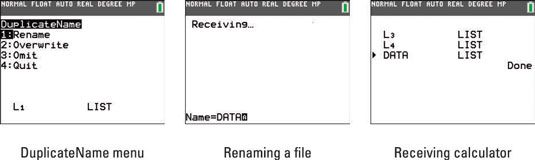
La tercera pantalla muestra una transferencia completa de archivos entre dos calculadoras. Durante la transferencia de los archivos, L1 fue rebautizado DATOS.
Si desea finalizar la transferencia de archivos en curso, pulse [ON] a cada calculadora. A continuación, pulse [ENTER] cuando usted se enfrenta con el error en el mensaje de error XMIT. Si pones un calculadora en modo de recepción y luego deciden no transferir los archivos a la calculadora, pulse o para quitar esta oferta de modo de recepción o simplemente esperar a que el traslado a tiempo de espera.






